11 款最佳音频编辑器,可更改您的音频文件
您需要编辑音频的原因有很多。无论您是音乐专家还是普通的音乐编辑,您都不想因为简单的故障或嘈杂的背景而破坏您的录音。在某些情况下,您需要删除一些不重要的部分。在某些情况下,需要调整音量才能获得更好的音频流。如果您没有合适的工具来编辑音频文件,那么说起来容易做起来难。
原因是,您将需要特殊工具来编辑音频文件。幸运的是,有无数 音频编辑 适用于 Mac 和 Windows,因此您不必担心兼容性问题。更不用说Android和iOS等移动设备的审计员编辑器也可用。话虽如此,无论您需要在台式机还是智能手机上编辑音频,都有一些简单的方法可以做。
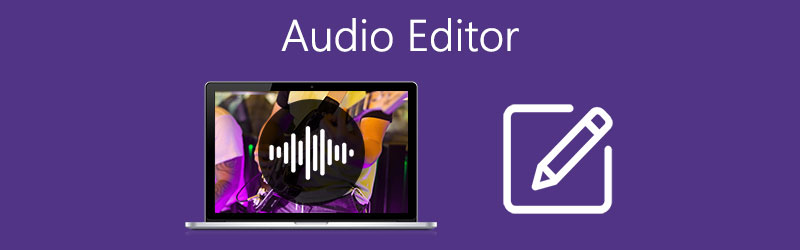
在写作之前,我们如何测试帖子的软件:
免责声明:我们网站上的所有内容均由我们的编辑团队撰写。在撰写之前,我们会对该主题进行深入研究。然后,我们会花 1-2 天的时间来选择和测试工具。我们会从设备和系统要求、功能、使用体验等方面测试软件。为了使我们的测试更加全面,我们还会查看评论网站,如 G2、Trustpilot 等,以收集真实用户的体验以供参考。
第 1 部分。 在桌面上编辑文件的最佳方法
1. Vidmore视频转换器
如前所述,总有一种简单的方法来做事 Vidmore视频转换 以这样一种方式开发,用户可以以简单易行的方式编辑音频。只需单击一下,它当然可以将音频拆分为多个片段。此外,您可以将片段合并为一个以进行无缝录音。除了上述功能外,它还包含其他功能,您一定会发现这些功能很有帮助。有了它,您可以通过添加字幕、水印、效果、滤镜等来编辑视频。要探索其更多特性和功能,请阅读了解如何使用此音频剪辑编辑器的步骤。
步骤 1。 获取 Vidmore 视频转换器
首先,通过单击其中一个来下载程序 免费下载 上面介绍的按钮。之后,安装并运行该应用程序。
步骤 2. 导入您的目标音频文件
接下来,点击 加 登录工具运行界面中间,选择需要修改的音频文件。
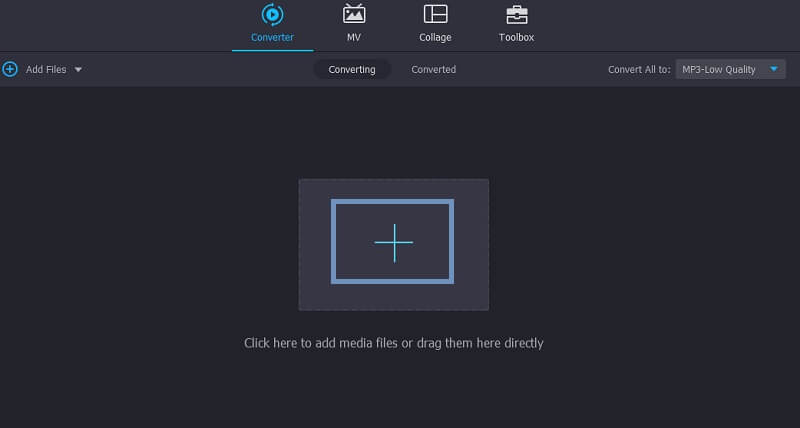
步骤 3. 编辑音频剪辑
接下来点击 切 与加载到程序中的剪辑相关联的按钮,将出现另一个窗口。在右侧部分,您可以预览音频播放并应用必要的更改。您有权一次拆分一个音频或使用快速拆分将剪辑切成多个片段。打 保存 按钮,如果您准备好保存更改。
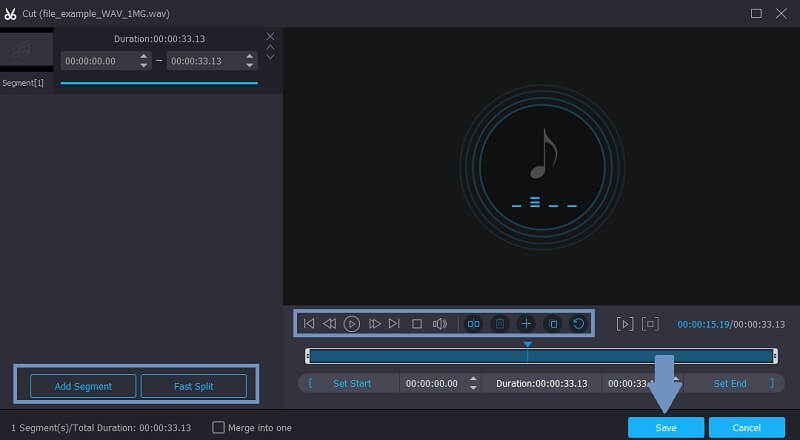
步骤 4. 保存更改
完成音频编辑后,您可以选择保留其原始音频格式或从其他音频格式中选择并将其导出为另一个音频文件。最后,击中 全部转换 按钮,您将从弹出的文件夹中获得音频播放。

2.车库乐队
如果您正在寻找适用于 Mac 的音频编辑器,GarageBand 就是您的最佳选择。这是 Mac 设备上的本机应用程序,拥有用于编辑录音的有用功能。有了它,您可以从鼓、人声和吉他的预设选择中进行选择,以匹配您的音乐风格。从修复分贝、节奏到添加音频效果,您可以真正依赖 GarageBand。
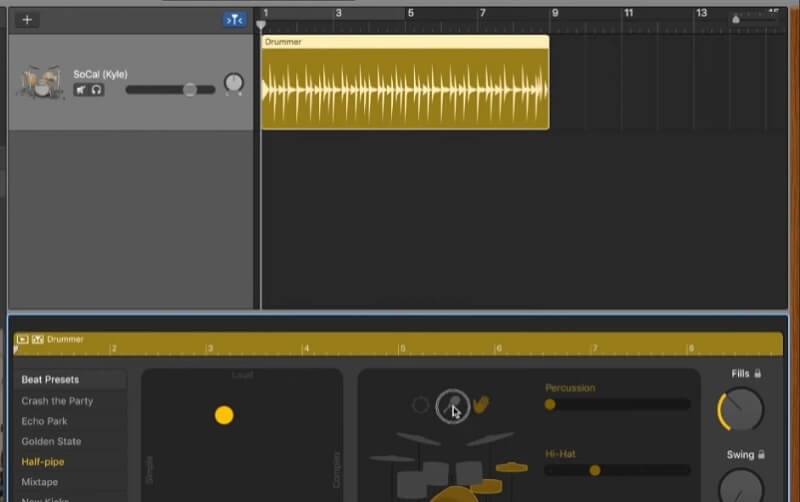
3.WavePad
另一个为 Mac 和 Windows 计算机量身定制的应用程序是 Wavepad 音频编辑器。在这里,您将找到用于编辑录音、语音和音乐的工具。这也非常人性化,使其成为大多数音频编辑新手的理想选择。至于去除不需要的音频部分,您可以修剪和剪切音频部分,减少背景噪音。一般来说,Wavepad 音频编辑器是一个包含基本和有用的音频编辑功能的房子。

4. Adobe 试镜
Adobe Audition 来自优秀的媒体文件编辑器系列,是您在从事技术编辑任务时也需要考虑使用的 Adobe 产品之一。就像您通常在其他 Adobe 工具中看到的一样,您将受到用于无缝编辑的干净标签式界面的欢迎。在那里您将能够访问波形和多轨的不同视图。还有一个混音器用于混合人声、音乐曲目或节拍。但是,如果您是第一次学习该工具,则可能需要花费大量时间来习惯 adobe 音频编辑器。尽管如此,一旦掌握了窍门,这一切都是值得的。
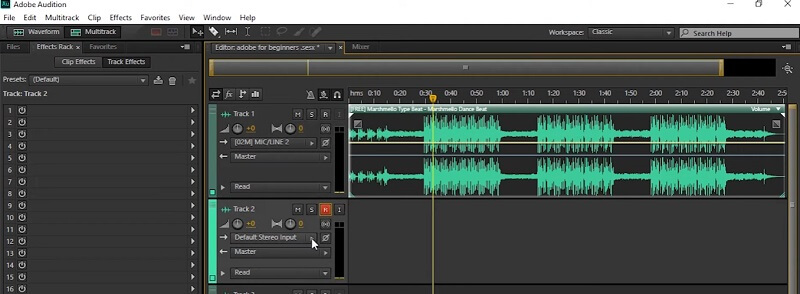
5. 大胆
如果您正在寻找一个简单而免费的基本和高级音频编辑工具, 大胆 也是不错的选择。它不仅可以让您剪切和组合声音文件,还可以录制来自外部乐器或麦克风的音频。除了上述功能外,它还带有频谱图视图模式,可以可视化频率变化。此外,如果您担心兼容性,您可以在 Windows、macOS 和 Linux 上安装 Audacity 音频编辑器。
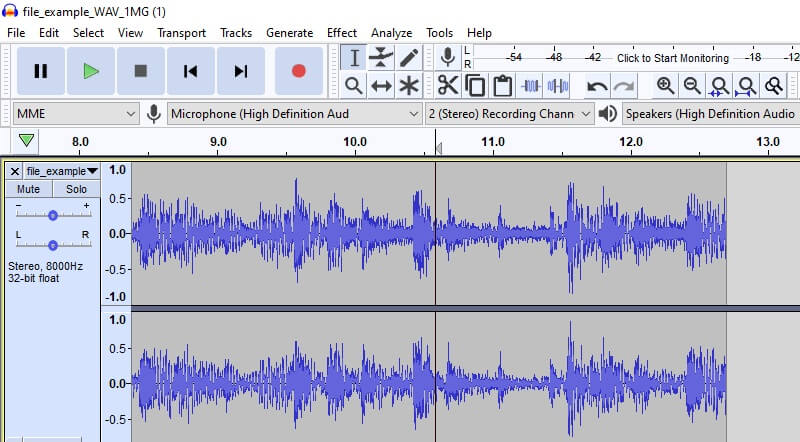
6. AVS 音频编辑器
AVS Audio Editor 还提供了丰富的音频编辑功能。这使您可以加入、修剪和剪切音频剪辑。如果 Audacity 旨在让您以不同的频率查看能量,那么 AVS 音频编辑器也是如此。该程序提供对频率、波形以及频谱视图的分析,以便于可视化。有了它,您还可以应用淡入淡出、混响、颤音、速度变化等效果。更重要的是,您可以通过此工具删除音频的静音部分。
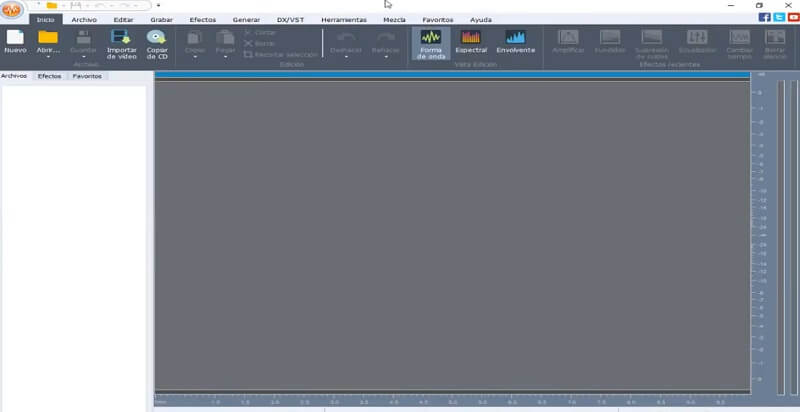
第 2 部分。 编辑音频文件的专业方法
1.小熊音频工具
在线音频编辑器列表中的第一个是 Bear Audio Tool。该程序提供了编辑音频的基本功能,包括剪切、裁剪、合并、拆分等功能。这些都可以仅使用您的浏览器来完成。换句话说,您不必花时间下载或安装应用程序。此外,该工具可让您通过 URL 导入文件或从本地计算机驱动器导入。最重要的是,你有自由。
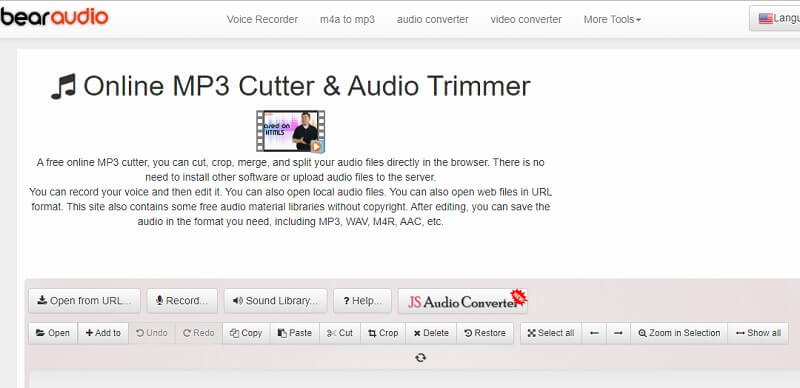
2. 音频连接器
如果您想合并多个音频文件,123Apps 的 Audio Joiner 是您应该考虑使用的工具。只要您可以访问互联网和兼容的浏览器,就可以处理无限的曲目。除此之外,您还可以使用幻灯片修改曲目的播放间隔。通过此功能,音频文件易于管理且易于处理,因为该工具提供了一种对音频应用更改的便捷方式。最重要的是,许多人使用它的一个重要原因是与应用程序集成的安全层。所有数据和文件都不会向公众公开,因为它会在几个小时后自动删除处理过的文件。
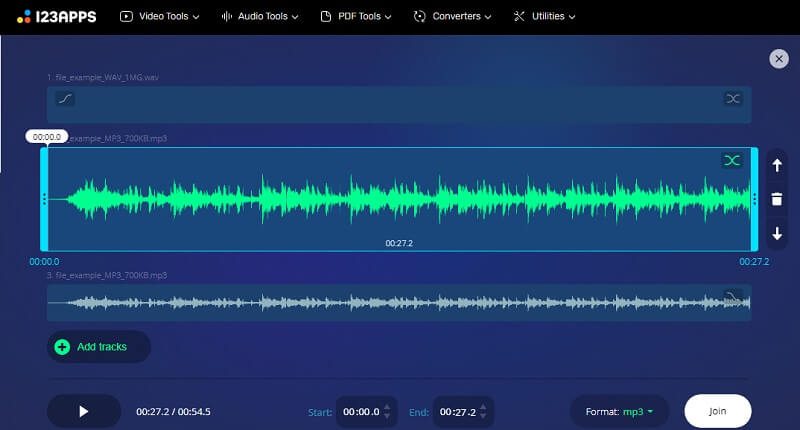
3. 声音陷阱
Soundtrap 是每个音乐艺术家和创作者的一个角落,无需安装软件即可创作音乐。它带有一个广泛的节拍、乐器和循环库,您可以将它们合并到您正在创建的录音中。使它成为最好的音频编辑器之一的是它配备了协作功能。这使您可以像在同一个房间里一样与同事一起工作,尤其是当您和您的团队不在时。因此,无论您身在何处,都可以相互联系并协作制作出色的录音。
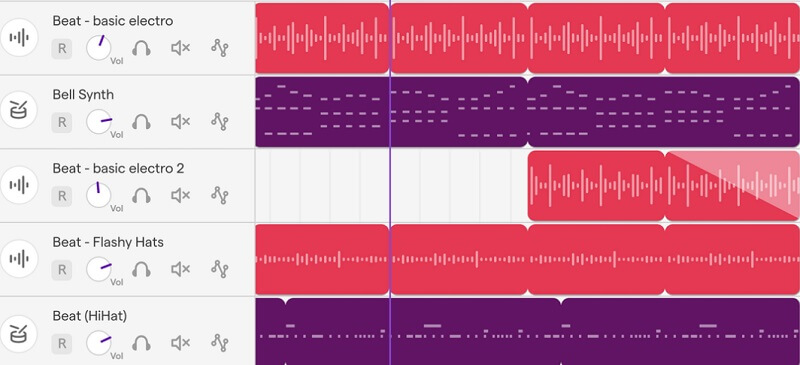
第 3 部分。 在移动设备上编辑音频的好工具
您还可以使用智能手机有效地管理您的音频文件。但是您应该考虑使用什么移动音频编辑应用程序?在这里,我们为 iOS 和 Android 手机提供了两个最好的音频编辑器。
1. 中规中矩
对于想要在 iOS 设备上进行编辑的用户来说,Medly 是一个不错的选择。同样,它提供了编辑音频的功能,包括修剪音频剪辑的功能,这在创建铃声或缩短长音频剪辑时是完美的。此外,在尝试学习应用程序或通过编辑示例探索程序功能时,您可以使用它自己的库中的示例。也许您想将您的作品上传到网上,让其他人听到您的录音。您可以通过将音频共享为 MIDI 或 Medly 文件来实现。除此之外,它使您能够将您的录音上传到 SoundCloud,这是一个流行的音频流和音乐共享平台。
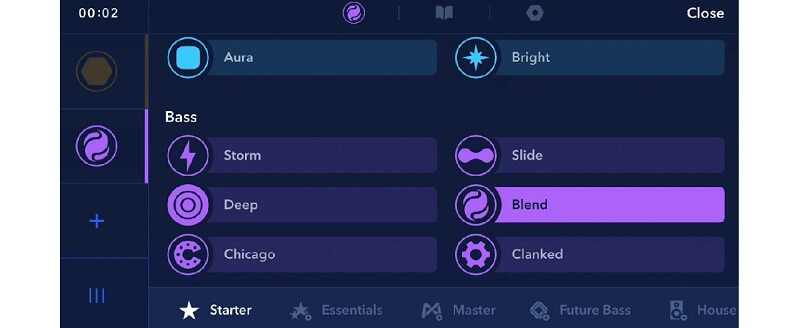
2. MP3 切割机
另一方面,如果您使用 Android 设备编辑音频文件,则可以使用 MP3 Cutter。该工具通过其易于使用的界面使您可以轻松地合并、修剪、拼接和剪切音乐。使用此工具制作铃声的能力实际上是您为什么要选择此应用程序的最引人注目的功能之一。唯一的缺点是每次完成编辑文件后,它都会在屏幕上显示全屏广告。但是,如果您决心不让它们出现在屏幕上,您必须愿意支付 $1.99 才能享受无广告的音频编辑并享受其他特权和好处。
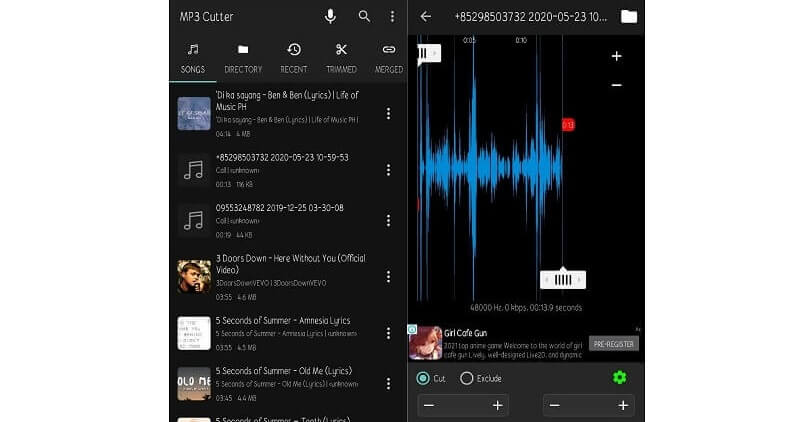
第 4 部分:音频编辑常见问题解答
Windows 10 是否有内置的音频编辑器?
抱歉不行。 Windows 10 没有内置编辑软件。您确实需要在您的设备上安装软件来编辑音频或使用基于网络的应用程序进行在线编辑。
是否有适用于 Mac 的默认音频编辑应用程序?
Mac 电脑也没有配备音频编辑器。好消息是有大量为 Mac 开发的音频编辑器可以帮助您访问各种音频编辑功能。只需选择适合您个人需求的应用程序。
我可以在视频编辑器中编辑音频吗?
确实! Vidmore 是此处提到的使您能够编辑视频和访问简单音频编辑功能的工具之一。此外,此应用程序支持多种音频和视频文件格式。通过这种方式,您可以将音频转换为另一种格式,并具有更改音频文件输出质量的特权。
结论
上面提供的是最好的 音频编辑 帮助您轻松管理和处理您的音频文件。请记住,每个工具都经过简要审查,最好自己探索它们的功能。这样,您就可以决定哪个应用程序可以更好地为您服务。


